Cum să găsești modelul de laptop
Ce trebuie să știți:
- Pentru laptopuri Windows, accesați start > Informatii despre sistem > Rezumatul sistemului. Alternativ, accesați Setări > Despre ecran.
- Pentru modelul MacBook Pro și Air, accesați măr meniu > Despre acest Mac. Alternativ, accesați măr meniu > Despre acest Mac > Raport de sistem.
- Dacă aveți un computer nou-nouț și încă mai aveți cutia în care a venit, numărul modelului va fi și acolo.
Acest articol vă arată cum să găsiți modelul de laptop pentru sistemele de operare Windows și macOS.
Cum să găsiți modelul de laptop pe un computer cu Windows
Există mai multe moduri de a găsi modelul de laptop. Orice metodă care vă duce la numărul de model al laptopului și configurarea acestuia vă va ajuta să solicitați tipul potrivit de asistență sau să obțineți drivere și software actualizate. Mărcile imprimă numerele de model de laptop pe cutie, le gravează pe corp sau le menționează în orice manual care vine cu computerul. Dar dacă nu le puteți găsi acolo, există și alte moduri.
Să ne uităm la două dintre cele mai simple și mai rapide moduri de a localiza modelul de laptop pe computerul tău Windows. Puteți utiliza și Windows Command și PowerShell, dar necesită un efort puțin mai mare decât cele două metode simple descrise mai jos.
Utilizați informațiile de sistem pentru a vedea modelul laptopului
Informațiile de sistem de pe un computer Windows vor include informații precum numele producătorului, numele sistemului personalizat, modelul sistemului și tipul de sistem.
Deschis start.
-
Tastați și căutați Informatii despre sistem și faceți clic pe rezultatul de sus pentru a deschide aplicația Windows nativă.
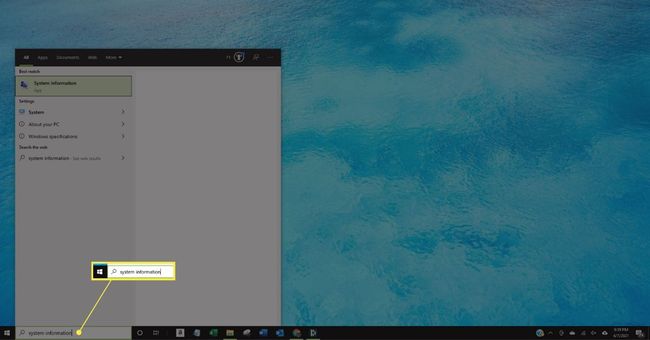
-
Selectați Rezumatul sistemului.
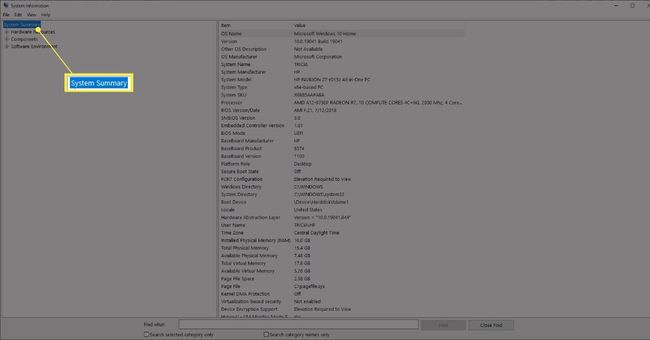
-
Găsiți numărul de model de laptop al dispozitivului dvs. în coloana Valori pentru Model de sistem Element din panoul din dreapta.
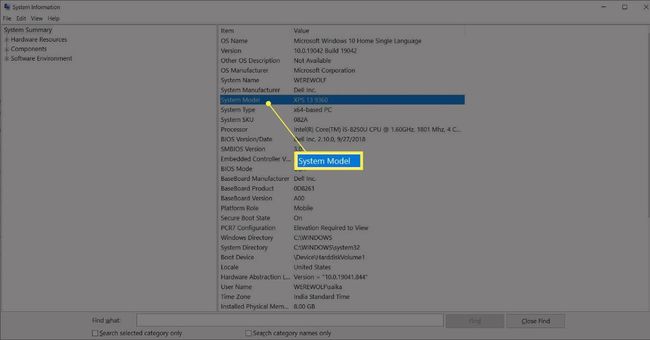
Bacsis:
Informațiile de sistem includ, de asemenea, un câmp de căutare la îndemână. Folosiți-l pentru a căuta câteva detalii specifice despre laptopul dvs. Introduceți termenul de căutare în Gaseste ce câmp și apoi selectați Găsi.
Utilizați Setări pentru a găsi specificațiile dispozitivului
Microsoft listează, de asemenea, specificațiile dispozitivului pentru laptopul dvs. pe ecranul Despre din Setări. Urmați acești pași pentru a ajunge la acel ecran în cât mai puține clicuri posibil.
-
Faceți clic dreapta pe start butonul și selectați Sistem.
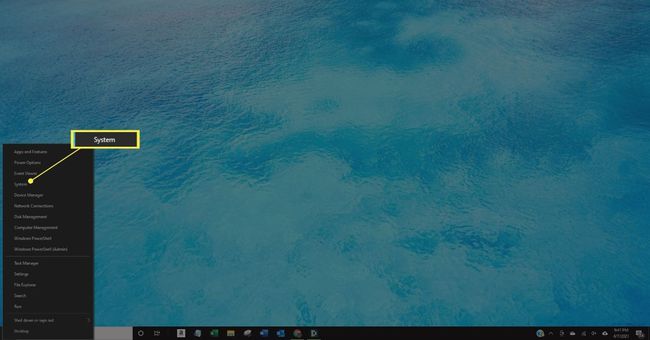
-
Verificați modelul de laptop scris cu un font mai mare dedesubt Specificațiile dispozitivului pe Despre ecran.
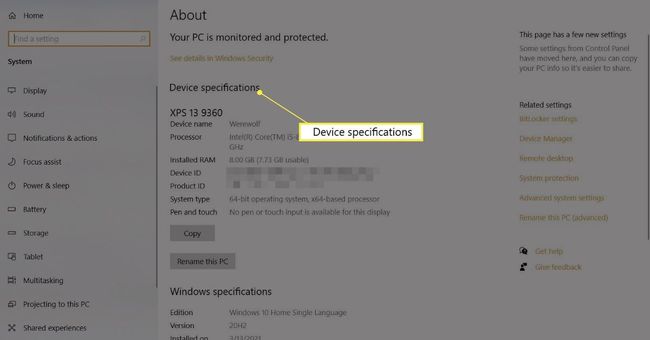
Alte informații incluse în modul laptop constau din numele dispozitivului personalizabil, procesorul tipul, memoria RAM instalată, ID-ul dispozitivului, ID-ul produsului, tipul sistemului și compatibilitatea Pen și Touch.
Cum să găsiți modelul unui MacBook
MacBook-urile au o valoare bună de revânzare. Modelul unui MacBook și anul de fabricație sunt detalii necesare de menționat pentru orice schimburi. De asemenea, va trebui să cunoașteți modelul specific pentru a verifica compatibilitatea acestuia cu cel mai recent sistem de operare Mac sau orice alt software sau hardware.
Iată două modalități comune și rapide de a identifica modelul MacBook.
Utilizați Despre acest Mac
Despre acest Mac este un element de meniu pe toate computerele macOS și afișează specificațiile și logo-ul Apple într-o fereastră mică.
Du-te la măr meniul din colțul din stânga sus al ecranului. Selectați Despre acest Mac.
-
The Prezentare generală fila afișează numele modelului, anul căruia îi aparține, modelul, numărul de serie și alte detalii.

Utilizați informațiile de sistem
La fel ca toate laptopurile cu Windows, MacBook-ul Apple rezumă, de asemenea, fiecare specificație de sistem despre hardware-ul laptopului, software-ul, dispozitivele externe și setările de rețea.
Apăsați și mențineți apăsat Opțiune tasta și selectați măr meniu > Informatii despre sistem.
Alternativ, selectați măr meniu > Despre acest Mac. Selectează Raport de sistem buton.
-
The Raport de sistem ecranul listează Numele modelului si Identificator de model cu alte detalii. Identificatorul modelului este suficient de precis pentru a ajuta la identificarea exactă a MacBook-ului.

FAQ
-
De ce laptopul meu este atât de lent?
A laptop lent ar putea fi un semn că sistemul dvs. are malware sau viruși. De asemenea, ar putea încărca prea multe aplicații în timpul pornirii sau poate rămâne fără spațiu pe hard disk. Dacă niciuna dintre aceste soluții nu ajută, ar putea fi timpul pentru o actualizare hardware.
-
Cum curățați în siguranță ecranul unui laptop?
Opriți laptopul și deconectați-l, apoi ștergeți ușor ecranul cu o cârpă din microfibră. Puteți folosi un burete umed pentru murdărie mai provocatoare, dar nu folosiți apă standard de la robinet! Apa filtrată sau distilată este cea mai bună.
-
Care este diferența dintre un Chromebook și alte laptop-uri?
Cea mai mare diferență între un laptop și un Chromebook este sistemul de operare. Chromebookurile rulează Sistemul de operare Chrome, care folosește browserul web Chrome ca interfață principală. Aceasta înseamnă că majoritatea aplicațiilor sale sunt bazate pe cloud.
-
Cum conectezi un laptop la un monitor?
Determinați ce ieșire acceptă laptopul dvs. (HDMI, Thunderbolt, DisplayPort etc.), apoi conectați laptopul la monitor folosind cablul corespunzător. Dacă sunteți pe Windows 10, utilizați comanda rapidă de la tastatură Fn+8 pentru a comuta între ecranul laptopului și monitor. Pe macOS, accesați măr meniu > Preferințe de sistem > Afișări > Aranjament pentru a schimba afișajele.
